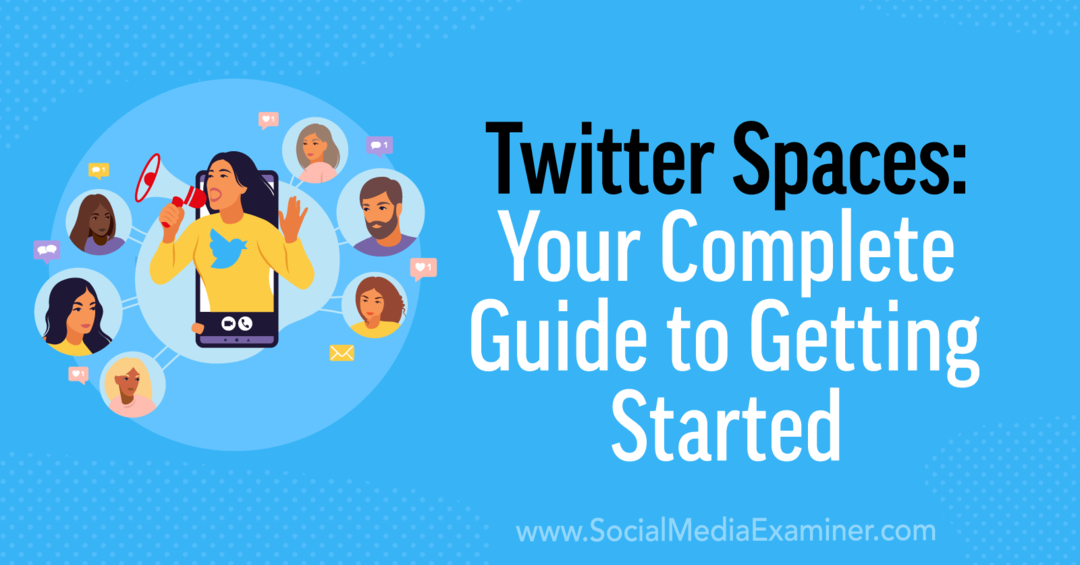Πώς να βρείτε και να διαγράψετε κενές σειρές στο Microsoft Excel
Microsoft Microsoft Excel Ήρωας / / August 04, 2021

Τελευταία ενημέρωση στις

Εάν πρέπει να καθαρίσετε το υπολογιστικό φύλλο σας για ανάλυση, ίσως χρειαστεί να αφιερώσετε λίγο χρόνο για να βρείτε και να διαγράψετε κενές σειρές στο Excel.
Όταν εργάζεστε με δεδομένα στο Microsoft Excel, ενδέχεται να συναντήσετε σειρές δεδομένων που λείπουν. Αυτό μπορεί να συμβεί εύκολα αν το κάνετε εισαγωγή δεδομένων από άλλη τοποθεσία ή έχουν πολλά άτομα που εργάζονται στο ίδιο φύλλο. Αλλά δεν χρειάζεται να ζείτε με αυτά τα κενά. Καταργήστε τα για να διατηρήσετε το φύλλο σας συνεπές και σωστό για ανάλυση.
Ακολουθούν διάφοροι τρόποι εύρεσης και διαγραφής κενών σειρών στο Excel. Χρησιμοποιήστε όποιο είναι πιο άνετο ή βολικό για το συγκεκριμένο φύλλο σας.
Διαγραφή κενών σειρών στο Excel
Μερικές φορές είναι πιο εύκολο να αφαιρέσετε μια κενή σειρά που βλέπουμε. Εάν δεν έχετε πολλά δεδομένα στο φύλλο σας, αυτός μπορεί επίσης να είναι ο πιο γρήγορος τρόπος. Και έχετε μερικές μεθόδους που μπορείτε να χρησιμοποιήσετε για να διαγράψετε γραμμές στο Excel.
Επιλέξτε τη σειρά και κάντε ένα από τα παρακάτω:
- Κάντε δεξί κλικ και επιλέξτε Διαγράφω ή Διαγραφή γραμμής.
- Κάντε κλικ Διαγράφω > Διαγραφή γραμμών φύλλου στην κορδέλα στο Σπίτι αυτί.
- Χρησιμοποιήστε τη συντόμευση πληκτρολογίου Ctrl + Ενωτικό (-) στα Windows ή Ελεγχος + Ενωτικό (-) σε Mac.
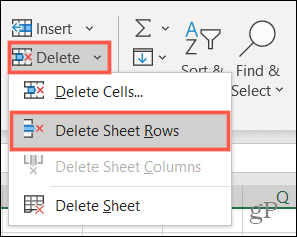
Εάν εντοπίσετε αρκετές κενές σειρές, μπορείτε να τις αφαιρέσετε όλες ταυτόχρονα. Κρατήστε πατημένο το πλήκτρο Ctrl/Control καθώς επιλέγετε κάθε γραμμή. Εάν οι γραμμές είναι παρακείμενες, μπορείτε να σύρετε τον κέρσορα σας μέσα στο εύρος για να τις επιλέξετε. Στη συνέχεια, χρησιμοποιήστε μία από τις παραπάνω ενέργειες για να τις αφαιρέσετε.
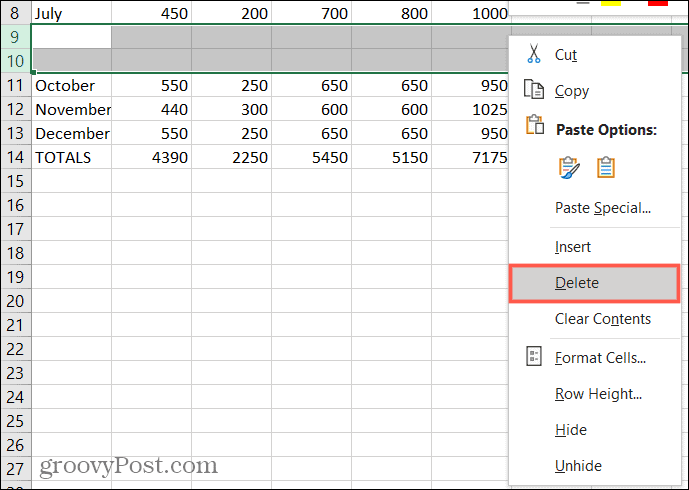
Βρείτε κενές σειρές στο Excel
Εάν έχετε ένα υπολογιστικό φύλλο γεμάτο δεδομένα, η μη αυτόματη εύρεση κενών γραμμών μπορεί να είναι χρονοβόρα. Σε αυτήν την περίπτωση, χρησιμοποιήστε μία από τις παρακάτω επιλογές για να βρείτε τις κενές σειρές. Στη συνέχεια, αφαιρέστε τα με μία από τις παραπάνω μεθόδους.
Εύρεση κενών σειρών χρησιμοποιώντας ένα φίλτρο
Ένας τρόπος για να βρείτε εύκολα κενές σειρές είναι χρησιμοποιώντας ένα φίλτρο στο Excel.
- Επιλέξτε μια κεφαλίδα στήλης ή στήλης στην περιοχή κελιών που περιέχει κενές σειρές.
- μεταβείτε στο Σπίτι καρτέλα, κάντε κλικ Ταξινόμηση & Φίλτρο, και επιλέξτε Φίλτρο.
- Αυτό τοποθετεί α βέλος φίλτρου δίπλα σε κάθε κεφαλίδα στήλης στο εύρος σας. Κάντε κλικ σε ένα από αυτά τα βέλη για να ανοίξετε τις επιλογές φίλτρου.
- Κάτω από την επιλογή Αναζήτηση, κάντε κλικ Επιλογή όλων για να καταργήσετε την επιλογή όλων των επιλογών. Στη συνέχεια, σημειώστε μόνο την επιλογή για Κενά.
- Κάντε κλικ Εντάξει για να εφαρμόσετε το φίλτρο.
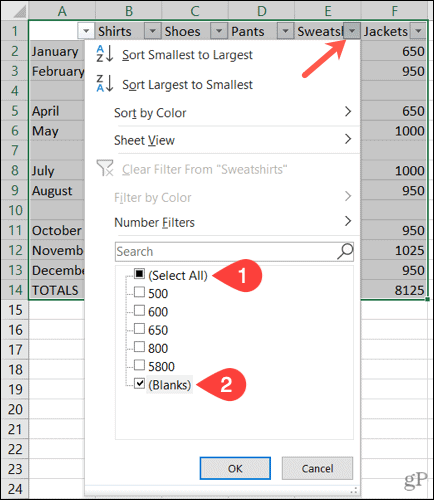
Στη συνέχεια, θα πρέπει να δείτε όλες τις κενές σειρές σας με μπλε επισημασμένους αριθμούς γραμμών.
Επιλέξτε τις γραμμές ξεχωριστά ή χρησιμοποιήστε το πλήκτρο Ctrl για να τις επιλέξετε. Μην σύρετε για να τα επιλέξετε γιατί θα περιλαμβάνει τα κρυφά δεδομένα. Στη συνέχεια, χρησιμοποιήστε όποια μέθοδο είναι πιο απλή για να τα αφαιρέσετε.
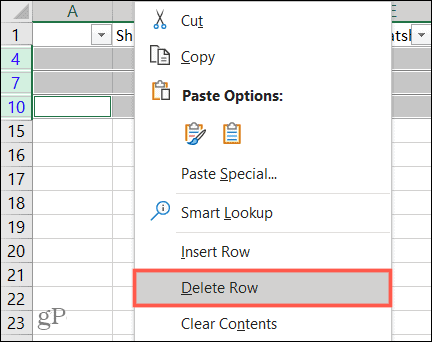
Εύρεση κενών σειρών χρησιμοποιώντας μια ταξινόμηση
Ένας άλλος τρόπος για να βρείτε και να αφαιρέσετε κενές σειρές στο Excel είναι χρησιμοποιώντας τη λειτουργία Ταξινόμηση. Σε αυτήν την περίπτωση, θέλετε να επιλέξετε το εύρος κελιών ή γραμμών και όχι τις στήλες.
- Επιλέξτε τα κελιά ή τις γραμμές σύροντας τον κέρσορα μέσα από αυτά.
- μεταβείτε στο Σπίτι καρτέλα και κάντε κλικ Ταξινόμηση & Φίλτρο.
- Επιλέξτε μία από τις δύο πρώτες επιλογές ταξινόμησης, Ταξινόμηση Α έως Ζ ή Ταξινόμηση Ζ σε Α.
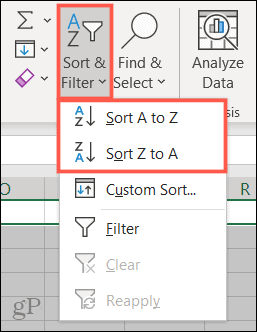
Όταν ταξινομηθούν τα δεδομένα σας, θα δείτε τις κενές σειρές να εμφανίζονται στο κάτω μέρος του κελιού ή της σειράς που επιλέξατε. Από εκεί, μπορείτε να τα αγνοήσετε ή εάν πρέπει να καταφύγετε στα δεδομένα, μπορείτε να χρησιμοποιήσετε μία από τις παραπάνω χειροκίνητες επιλογές για να τα καταργήσετε.
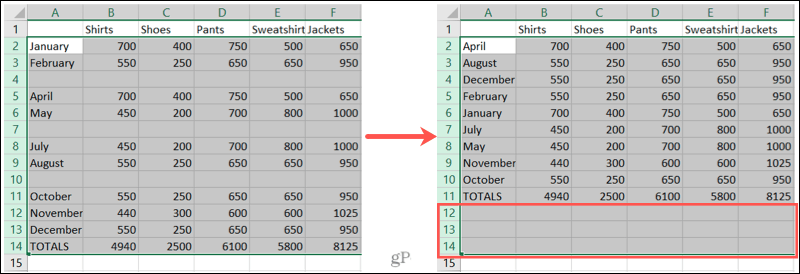
Εύρεση κενών σειρών χρησιμοποιώντας την Εύρεση
Η λειτουργία Εύρεση στο Excel είναι χρήσιμη για περισσότερο από την εύρεση συγκεκριμένων τιμών ή κειμένου. Μπορείτε επίσης να το χρησιμοποιήσετε για να βρείτε κενά.
- Επιλέξτε μια στήλη ή μια περιοχή κελιών σε μια στήλη που περιλαμβάνει κενά.
- Κάντε κλικ Εύρεση & Επιλογή > Εύρημα στο Σπίτι αυτί.
- Στο αναδυόμενο παράθυρο, κάντε κλικ στο Επιλογές και συμπληρώστε τα πεδία ως εξής:
- Βρείτε τι: Αφήστε αυτό κενό.
- Εντός: Επιλέξτε Σεντόνι.
- Αναζήτηση: Επιλέξτε Κατά σειρές.
- Κοιτάξτε: Επιλέξτε Αξίες.
- Επιλέξτε το πλαίσιο για Αντιστοιχίστε ολόκληρο το περιεχόμενο του κελιού.
- Κάντε κλικ Εύρεση όλων.
- Θα δείτε τις κενές σειρές που αναφέρονται στα αποτελέσματα στο κάτω μέρος του παραθύρου. Για να επισημάνετε όλα αυτά τα αποτελέσματα στο φύλλο σας, επιλέξτε τα όλα χρησιμοποιώντας Ctrl + A.
- Στη συνέχεια, μπορείτε να κάνετε κλικ Κλείσε στο παράθυρο Εύρεση και αντικατάσταση.
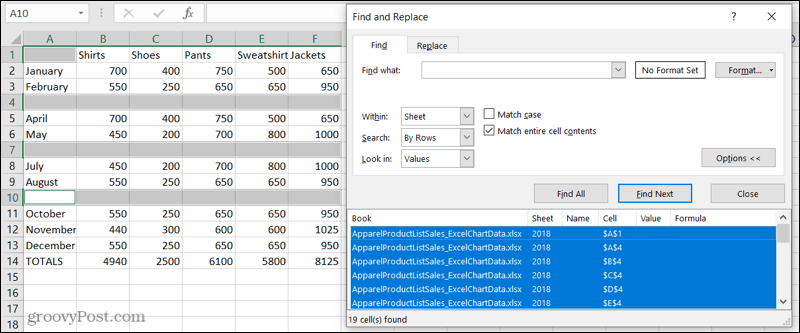
Εάν κάνετε κλικ μακριά, αυτές οι καλύτερες στιγμές θα εξαφανιστούν, οπότε είναι καλύτερο να τις επισημάνετε αμέσως.
Για να τις επισημάνετε για διαγραφή, επιλέξτε ένα Χρώμα γεμίσματος στο τμήμα Γραμματοσειρά της κορδέλας, επίσης στο Σπίτι αυτί. Τώρα, μπορείτε να κάνετε κλικ οπουδήποτε χωρίς να χάσετε τα κενά που βρήκατε και στη συνέχεια να διαγράψετε αυτές τις γραμμές.
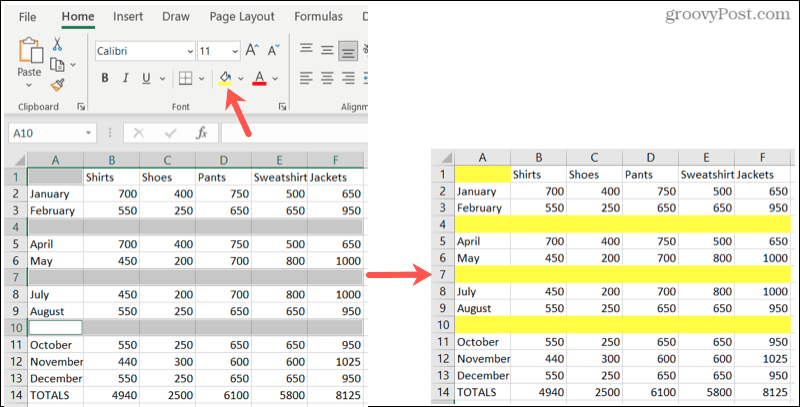
Βρείτε κενές σειρές χρησιμοποιώντας το Go To Special
Παρόμοια με την Εύρεση, το Go To Special σας βοηθά βρείτε κενά. Το ωραίο με αυτήν την επιλογή είναι ότι επισημαίνει όλα τα κενά ταυτόχρονα. Μπορείτε λοιπόν να τα επισημάνετε γρήγορα και στη συνέχεια να διαγράψετε τις γραμμές.
- Επιλέξτε τις στήλες ή το εύρος κελιών που περιλαμβάνει κενά.
- Κάντε κλικ Εύρεση & Επιλογή > Μεταβείτε στο Ειδικό στο Σπίτι αυτί.
- Στο αναδυόμενο παράθυρο, σημειώστε την επιλογή για Κενά.
- Κάντε κλικ Εντάξει.
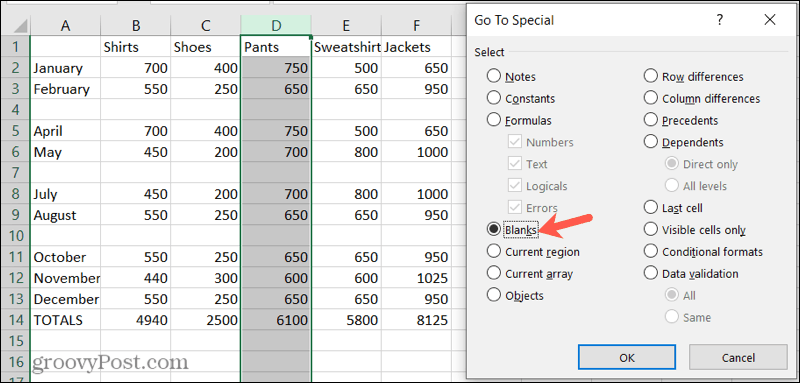
Στη συνέχεια, θα δείτε τις κενές σειρές στα επιλεγμένα δεδομένα σας. Ακριβώς όπως με τη λειτουργία Εύρεση παραπάνω, τα επισημασμένα κενά θα εξαφανιστούν αν κάνετε κλικ μακριά. Έτσι και πάλι, εφαρμόστε γρήγορα ένα Χρώμα γεμίσματος από το Σπίτι καρτέλα για να τα επισημάνετε για διαγραφή.
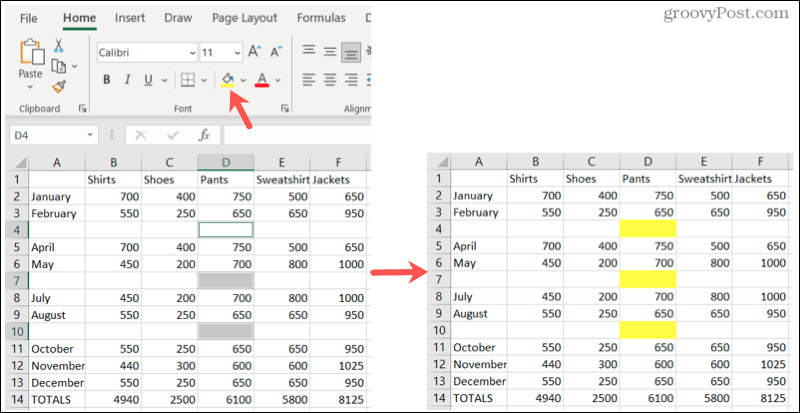
Εξαλείψτε εύκολα τις κενές σειρές στο Microsoft Excel
Όταν έρθει η ώρα να αναλύστε και χειριστείτε τα δεδομένα σας, αυτά τα κενά μπορούν να εμποδίσουν. Με αυτούς τους χρήσιμους τρόπους διαγραφής κενών γραμμών στο Excel, μπορείτε να διατηρήσετε το φύλλο σας όμορφο και τακτοποιημένο.
Για σχετικά άρθρα, ρίξτε μια ματιά στο πώς πάγωμα, απόκρυψη και ομαδοποίηση στηλών και σειρών στο Excel.
Πώς να καθαρίσετε την προσωρινή μνήμη του Google Chrome, τα cookie και το ιστορικό περιήγησης
Το Chrome κάνει εξαιρετική δουλειά για την αποθήκευση του ιστορικού περιήγησης, της προσωρινής μνήμης και των cookie για τη βελτιστοποίηση της απόδοσης του προγράμματος περιήγησής σας στο διαδίκτυο. Δικός της πώς να ...
Αντιστοίχιση τιμών στο κατάστημα: Πώς να αποκτήσετε online τιμές ενώ ψωνίζετε στο κατάστημα
Η αγορά στο κατάστημα δεν σημαίνει ότι πρέπει να πληρώσετε υψηλότερες τιμές. Χάρη στις εγγυήσεις αντιστοίχισης τιμών, μπορείτε να λάβετε εκπτώσεις στο διαδίκτυο ενώ ψωνίζετε σε ...
Πώς να δώσετε μια συνδρομή Disney Plus με μια ψηφιακή δωροκάρτα
Αν απολαύσατε το Disney Plus και θέλετε να το μοιραστείτε με άλλους, δείτε πώς μπορείτε να αγοράσετε μια συνδρομή Disney+ Gift για ...
Ο Οδηγός σας για κοινή χρήση εγγράφων στα Έγγραφα Google, στα Φύλλα και στις Παρουσιάσεις
Μπορείτε εύκολα να συνεργαστείτε με τις διαδικτυακές εφαρμογές της Google. Ακολουθεί ο οδηγός σας για κοινή χρήση στα Έγγραφα Google, στα Φύλλα και στις Παρουσιάσεις με τα δικαιώματα ...